Perbaiki Kesalahan PS4 CE-34788-0
Diterbitkan: 2022-06-27
PlayStation adalah konsol game paling populer yang pertama kali dirilis pada tahun 2013. PS4 Pro adalah versi terbaru dari konsol game PlayStation. Keuntungan utama dari versi ini adalah mendukung resolusi 4K pada frame rate yang lebih cepat. Meskipun PS4 adalah konsol game yang paling disukai, ada beberapa kasus di mana beberapa masalah dapat terjadi yang mengganggu. Salah satu error tersebut adalah PS4 Error CE-34788-0 . File pembaruan tidak dapat digunakan Kesalahan PS4 muncul setelah konsol mengunduh pembaruan, tetapi gagal menginstal pembaruan dan mem-boot OS.

Isi
- Cara Memperbaiki Kesalahan PS4 CE-34788-0
- Apa Penyebab Kesalahan PS4 Kesalahan CE-34788-0?
- Metode 1: Hapus Cache PS4
- Metode 2: Hard Reset PS4
- Metode 3: Instal Pembaruan PS4 dalam Mode Aman
- Metode 4: Inisialisasi PS4 dalam Safe Mode
- Metode 5: Bangun kembali PS4 dalam Safe Mode
- Metode 6: Perbaiki atau Bersihkan HDD PS4
- Metode 7: Format Hard Drive atau USB
- Metode 8: Setel ulang PlayStation 4 dalam Mode Aman
- Metode 9: Instal ulang Firmware PS4
Cara Memperbaiki Kesalahan PS4 CE-34788-0
Kesalahan file pembaruan PS4 Kesalahan CE-34788-0 terjadi saat konsol game mati secara tidak terduga. Kesalahan CE-34788-0 PS4 terjadi setelah konsol Anda mengunduh pembaruan dan kesalahan muncul pada saat boot.

Apa Penyebab Kesalahan PS4 Kesalahan CE-34788-0?
Faktor paling umum yang menyebabkan kesalahan PS4 Kesalahan CE-34788-0 adalah file pembaruan yang rusak yang telah Anda unduh secara otomatis. Jika Anda mencoba mengunduhnya secara manual dengan perangkat penyimpanan USB, itu menyebabkan layar hitam alih-alih boot seperti biasa. Untungnya, ada cara untuk memperbaikinya, coba unduh kembali sistem PS4 sepenuhnya di perangkat USB dan instal lagi di sana. Ada perbaikan lain untuk ini yang sulit diatur ulang. Metode ini berfungsi dalam huruf kecil, tetapi patut dicoba karena membutuhkan lebih sedikit waktu untuk melakukannya.
Beberapa alasan yang menyebabkan kesalahan file pembaruan PS4 CE-34788-0 tercantum di bawah ini.
- Pembaruan perangkat lunak sistem PS4 mungkin rusak.
- Anda menggunakan file pembaruan yang salah.
- Catu daya dapat mengganggu penginstalan pembaruan.
- Terjadi kesalahan saat mentransfer file ke USB.
- Anda tidak menyimpan file di jalur yang benar.
Kami telah melihat beberapa alasan yang menyebabkan kesalahan CE-34788-0 kesalahan PS4 . Sekarang kita akan melihat beberapa metode untuk memperbaiki kesalahan PS4 CE-34788-0.
Metode 1: Hapus Cache PS4
Dalam beberapa kasus, membersihkan cache PS4 Anda mungkin memperbaiki file pembaruan tidak dapat digunakan kesalahan PS4 , dan inilah cara melakukannya.
1. Tekan tombol Daya untuk mematikan konsol PS4. Pastikan Anda tidak masuk ke Reset Mode.
2. Tunggu hingga lampu indikator daya padam yang ada di sisi depan konsol.
3. Lepaskan kabel daya dari konsol PS4 yang ada di sisi belakang konsol. Hapus dari konsol itu sendiri.

4. Tahan selama 30 detik .
5. Colokkan kembali kabel daya ke tempatnya.
6. Sekarang, nyalakan PlayStation 4 Anda.
Metode 2: Hard Reset PS4
Menyetel ulang PS4 Anda dengan keras dapat memperbaiki Kesalahan PS4 CE-34788-0. Metode ini adalah yang paling mudah dan berhasil dalam banyak kasus. Saat Anda melakukan hard reset PlayStation 4, Anda tidak akan kehilangan data apa pun. Karenanya, Anda dapat mengikuti petunjuk yang tercantum di bawah ini tanpa ragu-ragu.
1. Tahan tombol daya selama beberapa detik untuk mematikan konsol PS4 .
2. Cabut kabel daya konsol PS4 Anda.
Catatan: Saat Anda melakukannya, semua listrik yang tersimpan di komponen PlayStation akan terkuras habis. Ini juga akan menghapus semua cache.

3. Sekarang, istirahatkan konsol Anda selama beberapa menit dengan mematikannya.
4. Colokkan kembali kabel daya di konsol dan periksa apakah file pembaruan tidak dapat digunakan PS4 sudah diperbaiki.
Baca Juga: Perbaiki PlayStation Terjadi Kesalahan Saat Masuk
Metode 3: Instal Pembaruan PS4 dalam Mode Aman
Metode ini adalah yang terbaik untuk dicoba jika pengaturan ulang keras tidak berhasil untuk Anda karena banyak pengguna melaporkan bahwa pesan kesalahan hilang setelah mereka mengunduh pengaturan lengkap pembaruan untuk PS4. Kerugian utama dari metode ini adalah jika Anda mencoba memperbaikinya dengan metode ini, Anda akan kehilangan data Anda. Jika Anda akan menggunakan metode ini, mencadangkan data Anda adalah pilihan terbaik.
Langkah I: Cadangkan Data PS4
Anda dapat mencadangkan data PS4 Anda dengan mengikuti petunjuk yang tercantum di bawah ini.
1. Anda harus menggunakan perangkat USB yang diformat dalam FAT atau exFAT . Masukkan USB ke port dengan benar.

2. Kemudian, pilih opsi Pengaturan .
3. Arahkan ke Sistem diikuti oleh opsi Cadangkan dan Pulihkan .
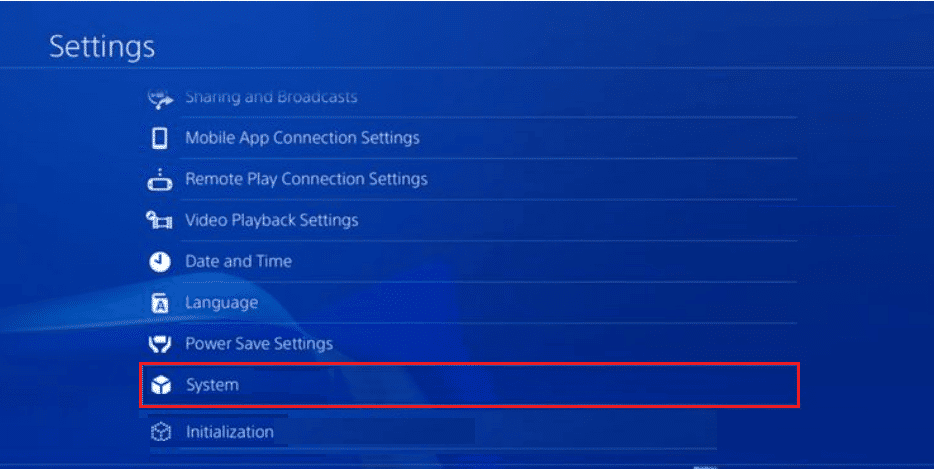
4. Di sini, pilih opsi Cadangan .
5. Tambahkan tanda centang pada tab Penghematan aplikasi dengan menekan tombol X.

Sekarang, PlayStation Anda restart, dan semua data Anda akan disalin ke perangkat cadangan Anda. Proses transfer data ini menghabiskan waktu Anda tergantung pada ukuran data yang Anda miliki.
Langkah 2: Instal Pembaruan PS4
Setelah mencadangkan data Anda, Anda sekarang dapat mengatur ulang PS4 dengan menggunakan file yang Anda unduh.
1. Buat folder baru PS4 dalam Format FAT32 di perangkat USB Anda yang telah diformat.
Catatan: Sebelum menginstal pembaruan, kosongkan sebagian penyimpanan di perangkat USB Anda (minimal 320Mb).
2. Buat folder lain bernama UPDATE di dalam folder PS4 yang baru saja Anda buat.
3. Arahkan ke situs resmi Playstation dan unduh file pembaruan PS4 . Pindahkan file-file ini ke folder UPDATE .
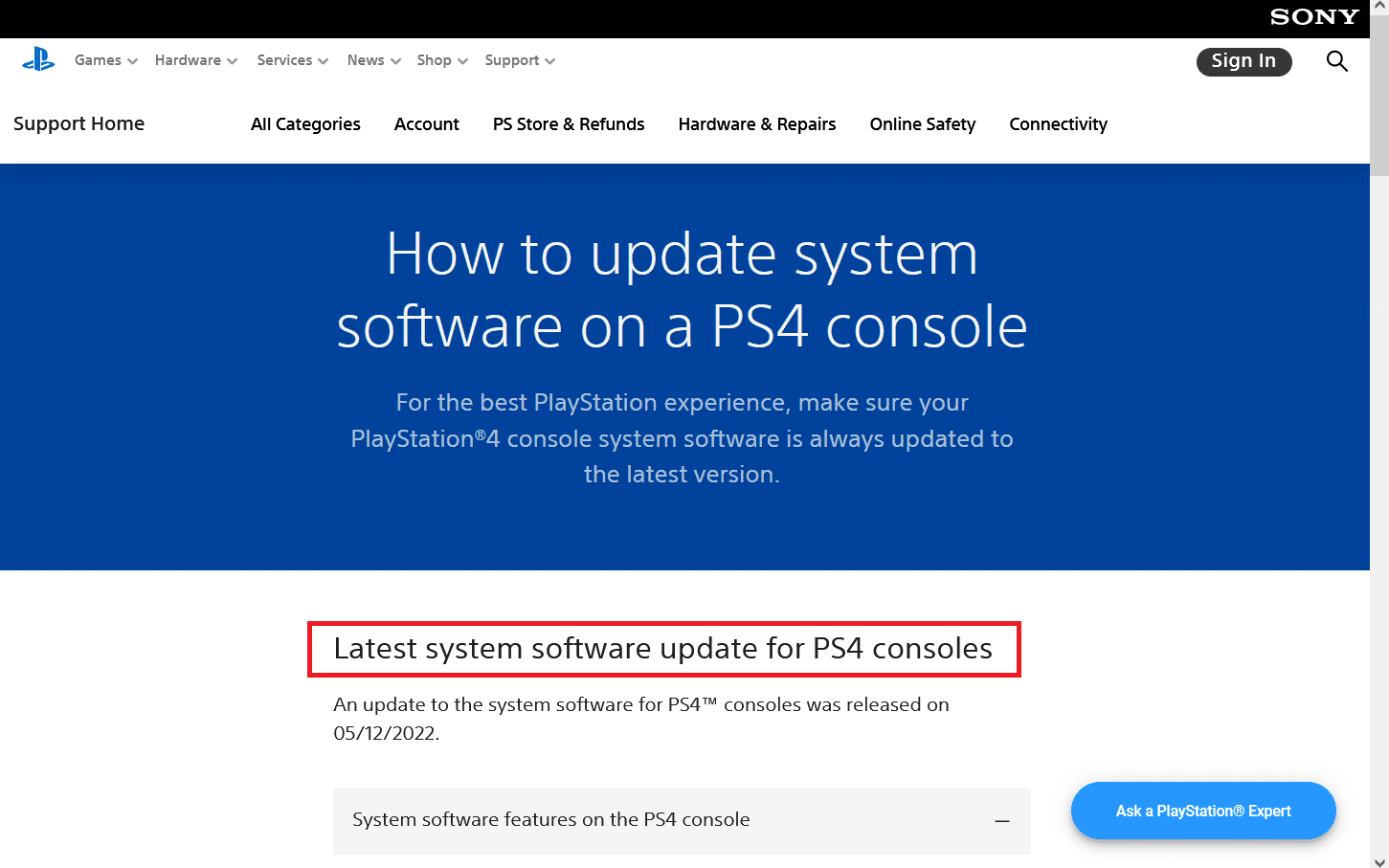
4. Setelah Anda menyelesaikan langkah-langkah di atas, matikan konsol dan sambungkan drive USB ke salah satu port USB yang menghadap ke depan.
5. Tekan tombol Power selama 3 detik untuk masuk ke Safe Mode.
Catatan: Saat Anda menekan konsol selama 3 detik, konsol mati sepenuhnya setelah berkedip beberapa saat.
6. Beberapa menit kemudian, tekan tombol Power beberapa saat dan setelah Anda mendengar bunyi bip kedua , tinggalkan tombol tersebut. Sekarang, PS4 restart dalam Safe Mode .
7. Di layar Safe Mode, pilih opsi Update System Software seperti yang digambarkan.
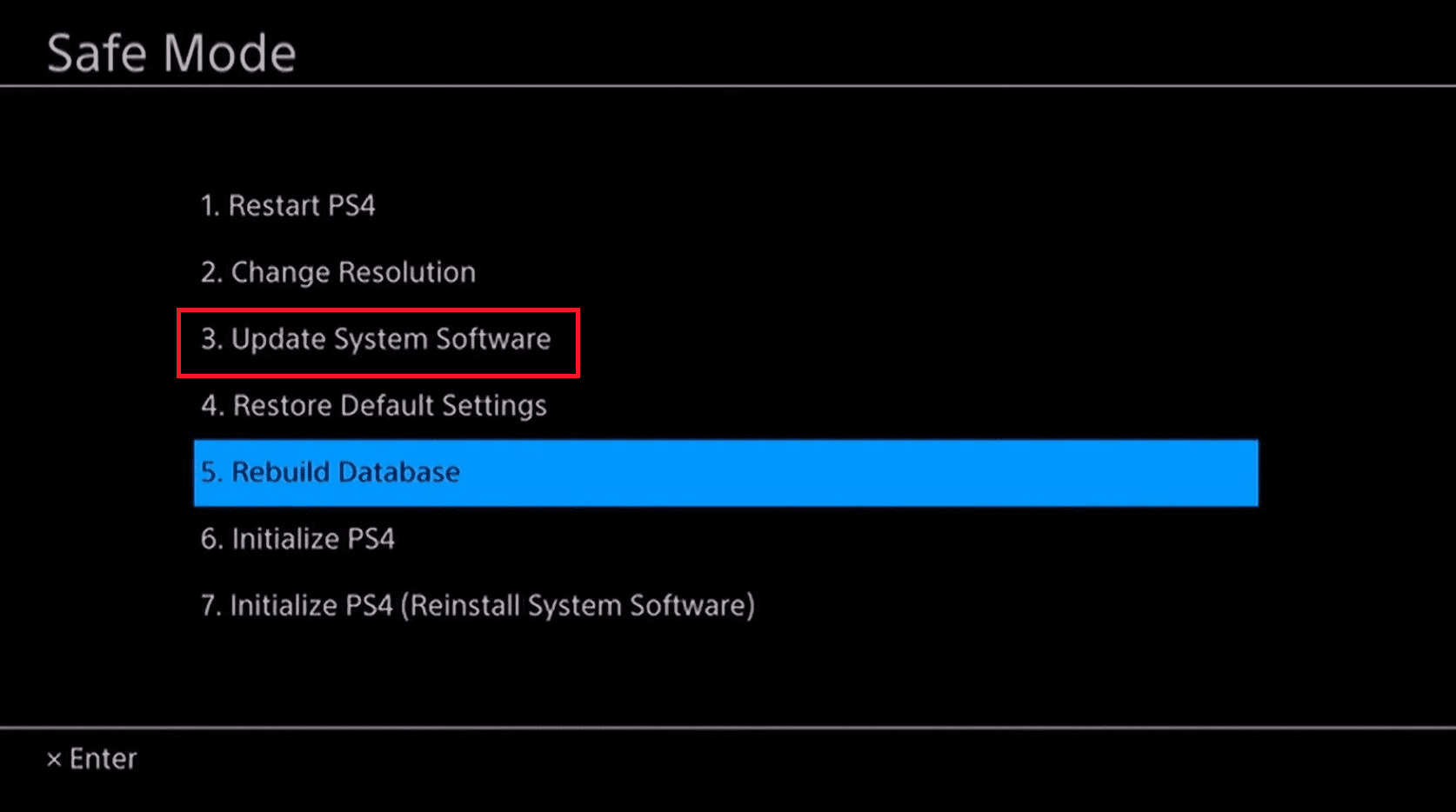
8. Sekarang, klik opsi Perbarui dari Perangkat Penyimpanan USB dan klik OK .
PlayStation secara otomatis mengenali file yang diperbarui. Anda harus mengikuti instruksi yang ditampilkan di layar untuk menyelesaikan proses. Ini berfungsi jika Anda telah menamai file dan folder dengan benar.
Langkah 3: Pulihkan Data PS4
Langkah terakhir dalam metode ini adalah mengembalikan file yang telah Anda buat cadangannya sebelumnya. Ini dapat dilakukan dengan mengikuti langkah-langkah di bawah ini.
1. Sambungkan stik USB yang Anda gunakan untuk mencadangkan file di perangkat.
2. Arahkan ke Pengaturan diikuti oleh Manajemen Data Tersimpan Aplikasi
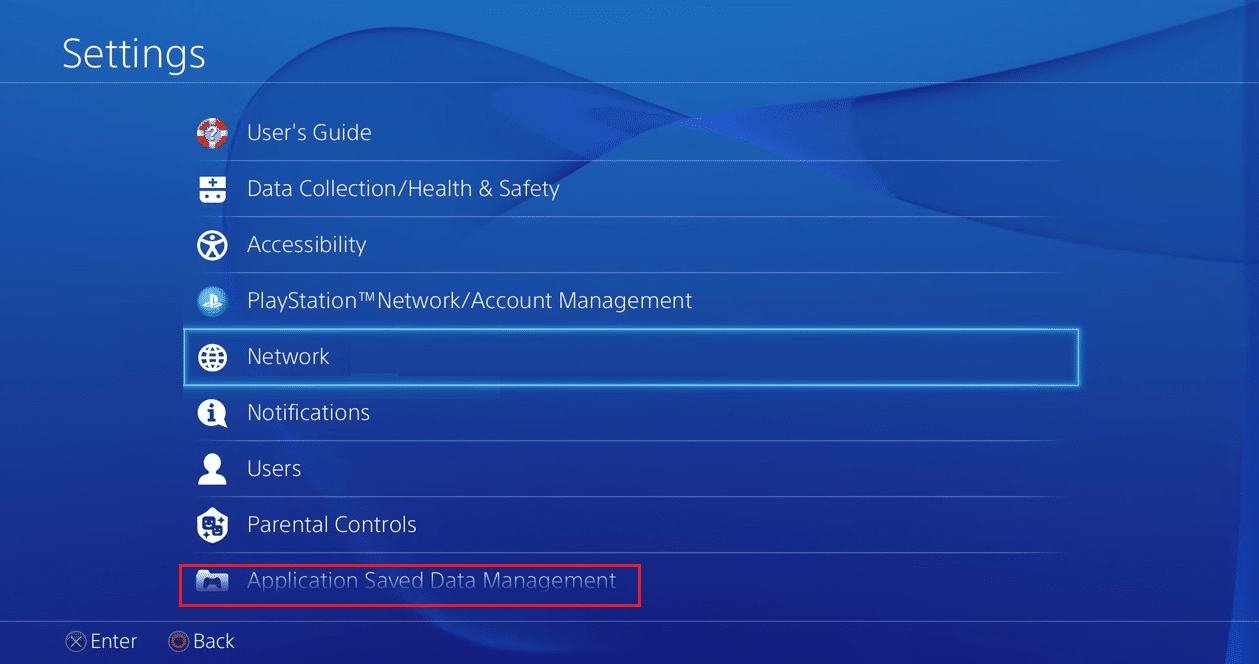
3. Lalu, buka Data Tersimpan di Perangkat Penyimpanan USB .
4. Sekarang, navigasikan ke Unduh ke Penyimpanan Sistem di layar fungsi di menu beranda PlayStation 4.
5. Pilih judul .
6. Tekan X yang menambahkan tanda centang di kotak centang untuk data tersimpan yang ingin Anda salin.

7. Pilih salin. File akan dicadangkan.
Baca Juga: Memperbaiki PS4 (PlayStation 4) Freezing Dan Lagging
Metode 4: Inisialisasi PS4 dalam Safe Mode
Namun, jika Anda tidak mendapatkan solusi untuk perbaikan kesalahan PS4 CE-34788-0 Anda dapat mencoba menginisialisasi PS4 sepenuhnya. Ini akan memperbaiki kesalahan dan perangkat Anda mulai berfungsi secara normal. Jika Anda menginisialisasi PS4 semua data yang ada di konsol akan terhapus. Jadi pastikan Anda membackup data Anda (seperti yang diinstruksikan pada metode di atas) dan file sebelum melakukan proses. Dianjurkan untuk menginisialisasi PS4 melalui mode aman sehingga Anda harus mem-bootnya terlebih dahulu. Ikuti petunjuk yang tercantum di bawah ini untuk menginisialisasi PS4 dalam mode aman dan untuk memperbaiki Kesalahan PS4 CE-34788-0.

1. Matikan konsol PS4 Anda dengan menekan tombol Daya selama tiga hingga empat detik.
2. Saat Anda menekan tombol Daya, Anda dapat mendengar bunyi bip . Anda akan mendengar bunyi bip kedua setelah tujuh detik, sekarang berhenti menekan tombol daya.
3. Sekarang, sambungkan pengontrol nirkabel DualShock 4 dengan kabel USB dan tekan tombol PS pada pengontrol.

4. Arahkan ke Pengaturan dari layar utama PS4.
5. Dari menu Pengaturan , klik Inisialisasi .
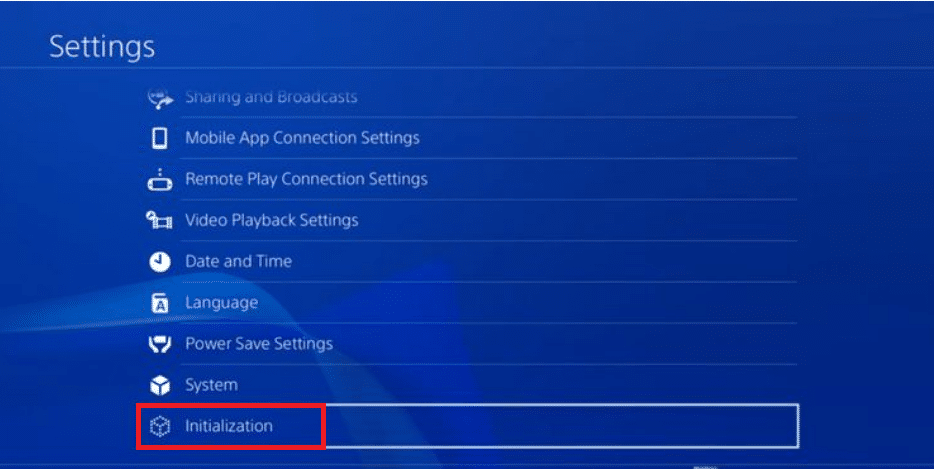
6. Di layar Inisialisasi berikutnya, klik Inisialisasi PS4 .
7. Akan ada dua pilihan yang ditampilkan di layar: Cepat dan Penuh . Pilih Penuh.
8. Ikuti petunjuk di layar untuk menyelesaikan proses.
9. Setelah proses inisialisasi selesai, pulihkan semua data dan instal ulang aplikasi jika perlu.
Metode 5: Bangun kembali PS4 dalam Safe Mode
Ada beberapa kasus, ketika PS4 Anda rusak, maka Anda akan menghadapi masalah pembaruan file tidak dapat digunakan PS4. Ketika ini terjadi, Anda harus membangun kembali PlayStation Anda seperti yang diinstruksikan di bawah ini.
1. Tekan tombol Daya selama 3 detik untuk masuk ke Safe Mode.
2. Kemudian tahan lagi tombol Power dan biarkan setelah Anda mendengar bunyi bip kedua . Sekarang, PS4 dimulai dalam Safe Mode .
3. Gunakan kabel USB untuk menghubungkan pengontrol DualShock 4 Anda ke perangkat PS4 dan tekan tombol PS4 pada pengontrol DualShock 4 Anda.
4. Tekan tombol X di pengontrol.
5. Kemudian, klik opsi Rebuild Database yang ditunjukkan di bawah ini.
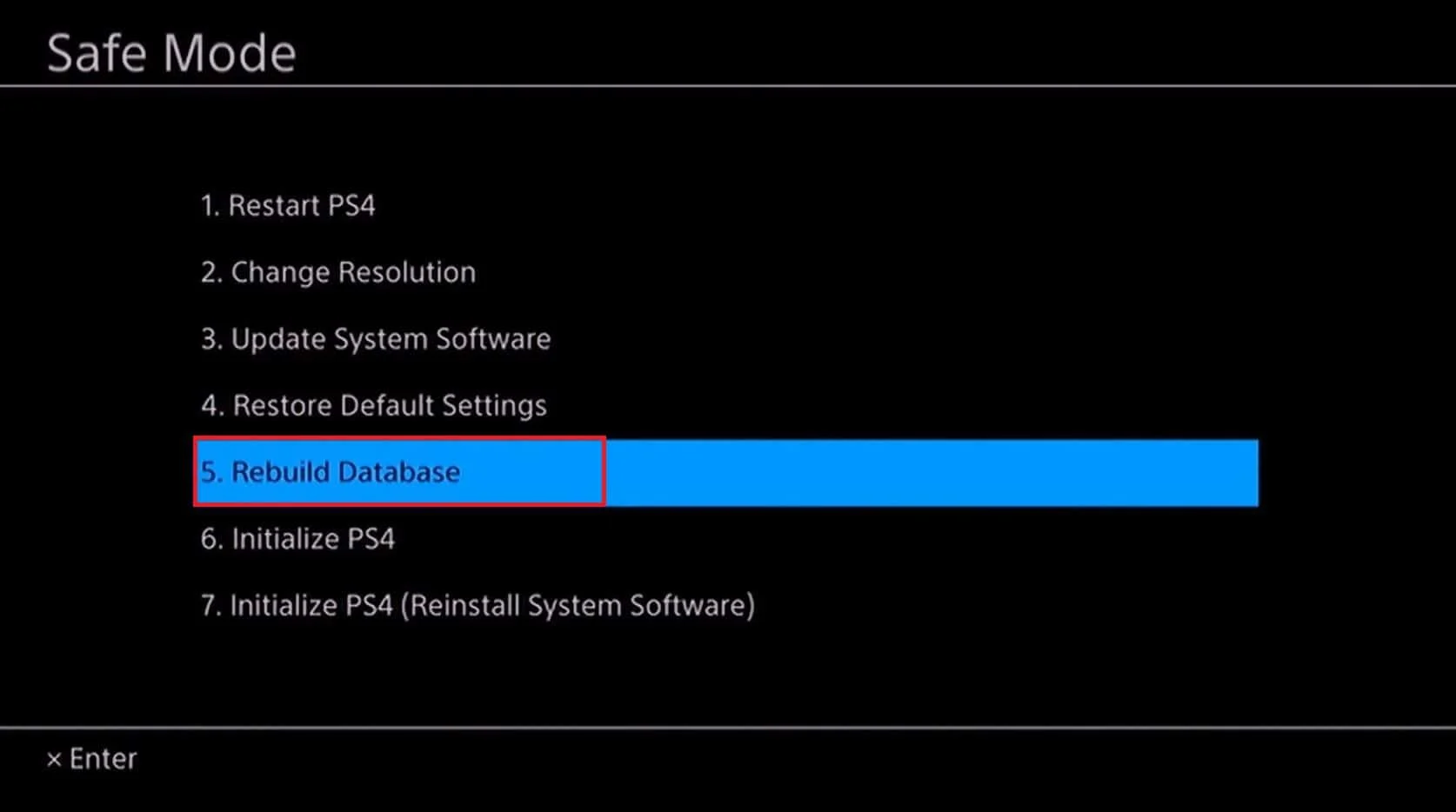
6. Bersabarlah sampai proses selesai dan PS4 boot.
7. Sekarang, sambungkan kembali PlayStation Anda dan periksa apakah Anda telah memperbaiki kesalahan file pembaruan PS4 CE-34788-0.
Metode 6: Perbaiki atau Bersihkan HDD PS4
PC atau konsol dapat berkinerja buruk jika memiliki HDD yang buruk. Memiliki terlalu banyak tidak hanya mempengaruhi kinerja tetapi juga dapat merusak file yang menyebabkan kesalahan perbaikan kesalahan CE-34788-0 PS4.
Anda akan memerlukan PC untuk memperbaiki HDD PS4. Memperbaiki hard drive dapat memperbaiki kesalahan pada hard drive. Memperbaiki hardisk dapat memperbaiki PS4 Error CE-34788-0 dan berikut ini cara melakukannya.
1. Lepaskan hard drive Anda setelah mematikan PS4 Anda.

2. Coba bersihkan bagian hard drive yang terhubung dengan port di konsol Anda.
3. Sekarang, bersihkan port konsol Anda tempat hard disk terpasang.
Baca Juga: 20 Konsol Game Android Terbaik
Metode 7: Format Hard Drive atau USB
Salah satu alasan utama yang menyebabkan file pembaruan kesalahan tidak dapat digunakan PS4 dapat menjadi kerusakan atau tidak berfungsinya hard drive. Ini dapat menyebabkan banyak bug atau gangguan yang dapat menjadi masalah untuk ditangani. Anda dapat mencoba membeli hard drive baru karena yang lama dapat diperbaiki. Jika hard drive PS4 rusak atau diperbaiki, itu dapat menyebabkan kekurangan data dan dapat menyebabkan kerusakan seluruh sistem. Hard drive Anda mungkin tampak berfungsi normal tetapi mungkin mengandung beberapa faktor buruk yang memengaruhi PS4 Anda. Selalu coba untuk mencadangkan data Anda karena membuat banyak salinan adalah satu-satunya cara untuk mencegah data Anda di hard drive menjadi rusak.
- Untuk menghilangkan faktor buruk sepenuhnya pada hard drive Anda, Anda dapat mencoba memformatnya dengan menghubungkannya ke PC.
- Anda dapat menggunakan perangkat lunak pemantauan perangkat keras untuk memeriksa kesehatan perangkat keras dan dengan itu, Anda dapat memastikan bahwa itu normal tanpa bahaya.
- Jika Anda adalah hard drive eksternal atau USB di komputer Anda, disarankan juga untuk mencoba memformatnya seperti yang diinstruksikan dalam panduan kami 4 Cara Memformat Hard Drive Eksternal ke FAT32
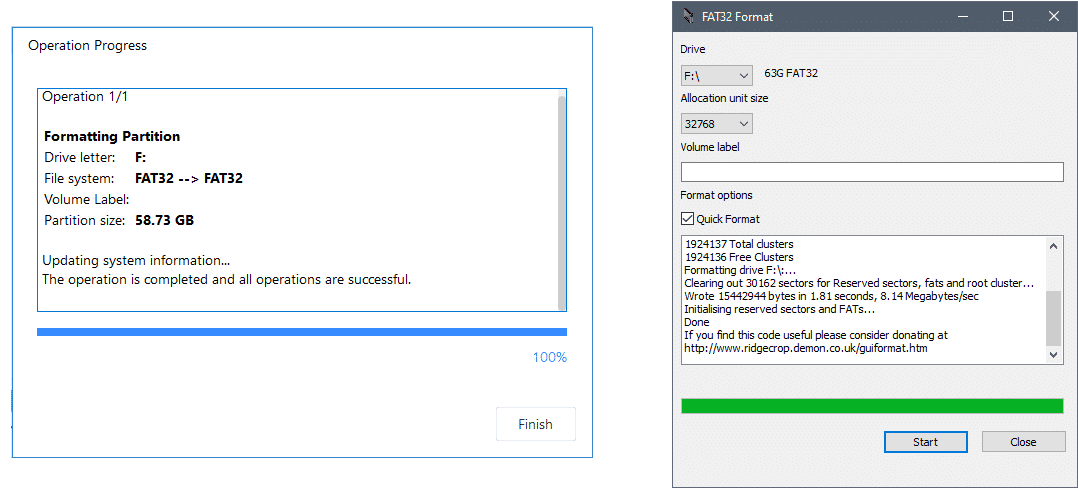
- Sebelum menginstal pembaruan di PlayStation Anda, cobalah memformat atau mengatur ulang hard drive atau USB jika terhubung ke sistem.
Metode 8: Setel ulang PlayStation 4 dalam Safe Mode
Data dan program PS4 mungkin sangat mudah rusak karena beberapa alasan, dan ini dapat menyebabkan PS4 Error CE-34788-0. Ketika semua metode yang tercantum di atas tidak membantu Anda memperbaiki file pembaruan tidak dapat digunakan kesalahan PS4, Anda harus mengatur ulang PlayStation 4 seperti yang diinstruksikan di bawah ini. Setelah Anda menyelesaikan proses ini, Anda harus memulainya lagi dari awal.
Catatan: Metode ini menghapus semua data Anda dan mengembalikan perangkat ke status awal terpasang, tanpa data sama sekali. Jadi, buat cadangan dan pulihkan data penting Anda seperti yang diinstruksikan dalam Metode 3.
1. Boot PS4 Anda dalam Safe Mode seperti yang diinstruksikan dalam metode di atas.
2. Sekarang, klik Inisialisasi PS4 (Instal Ulang Perangkat Lunak Sistem) seperti yang disorot.
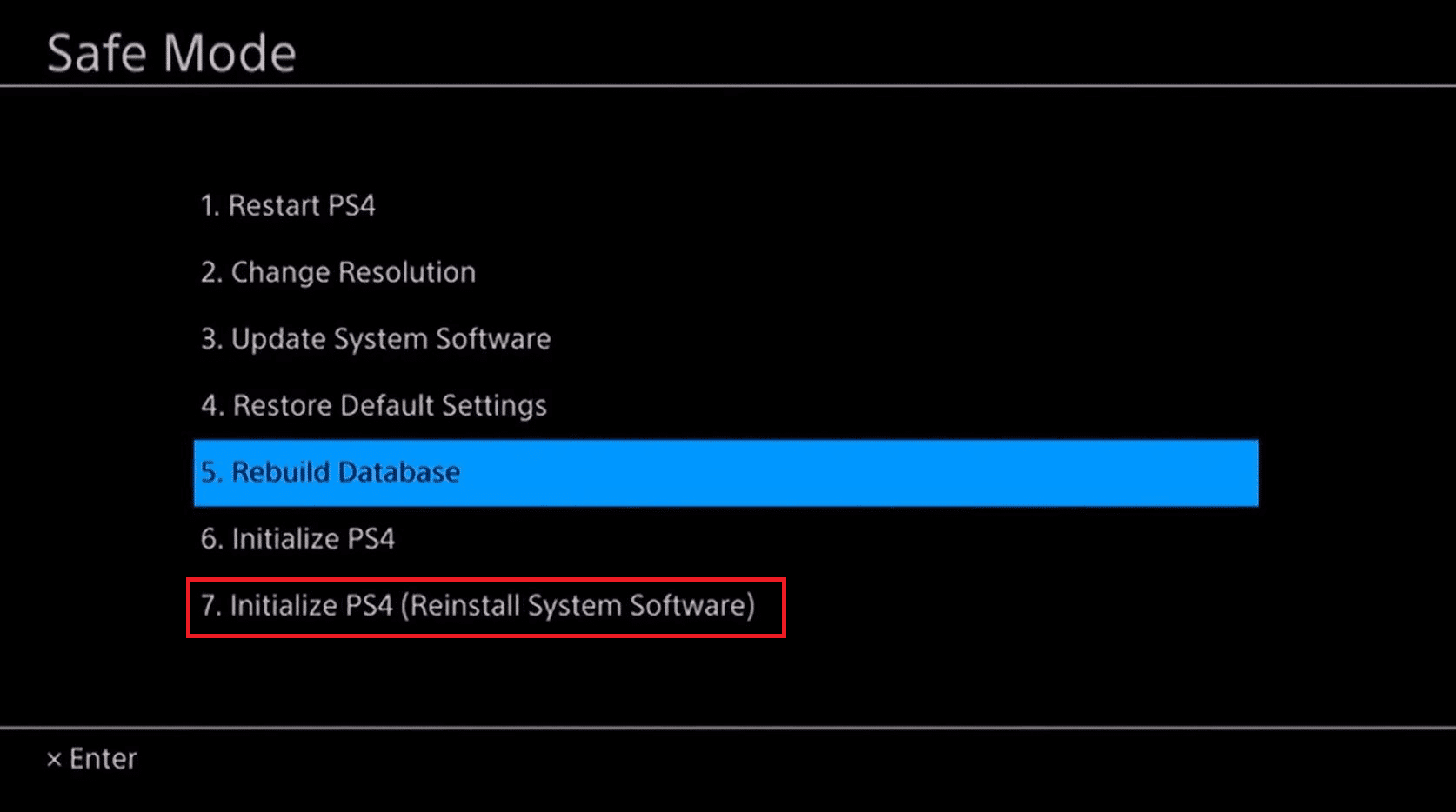
3. Ikuti instruksi di layar untuk mengatur ulang PS4 dengan sukses.
4. Setelah Anda mengatur ulang PlayStation 4, pulihkan data Anda dan periksa apakah kesalahan file pembaruan PS4 CE-34788-0 teratasi atau tidak.
Baca Juga: Perbaiki InputMapper Tidak Dapat Membuka DS4 Secara Eksklusif
Metode 9: Instal ulang Firmware PS4
Jika Anda ingin menginstal ulang PS4 ke firmware lanjutan, Anda dapat mengunduhnya di situs web Play station. Anda bisa mendapatkan file terbaru dari situs resmi, tetapi masalahnya adalah PlayStation tidak dapat mengenali sistem operasi setelah Anda menginstal pembaruan dan setelah pembaruan, kesalahan file pembaruan PS4 kesalahan CE-34788-0 muncul. Jadi, jika Anda mengganti hard drive, Anda harus menginstal perangkat lunak sistem sepenuhnya di situs web PlayStation untuk memastikan bahwa sistem operasi Anda berfungsi dengan benar. Untuk melakukannya ikuti langkah-langkah di bawah ini.
1. Navigasikan ke halaman dukungan perangkat lunak sistem pembaruan PlayStation .
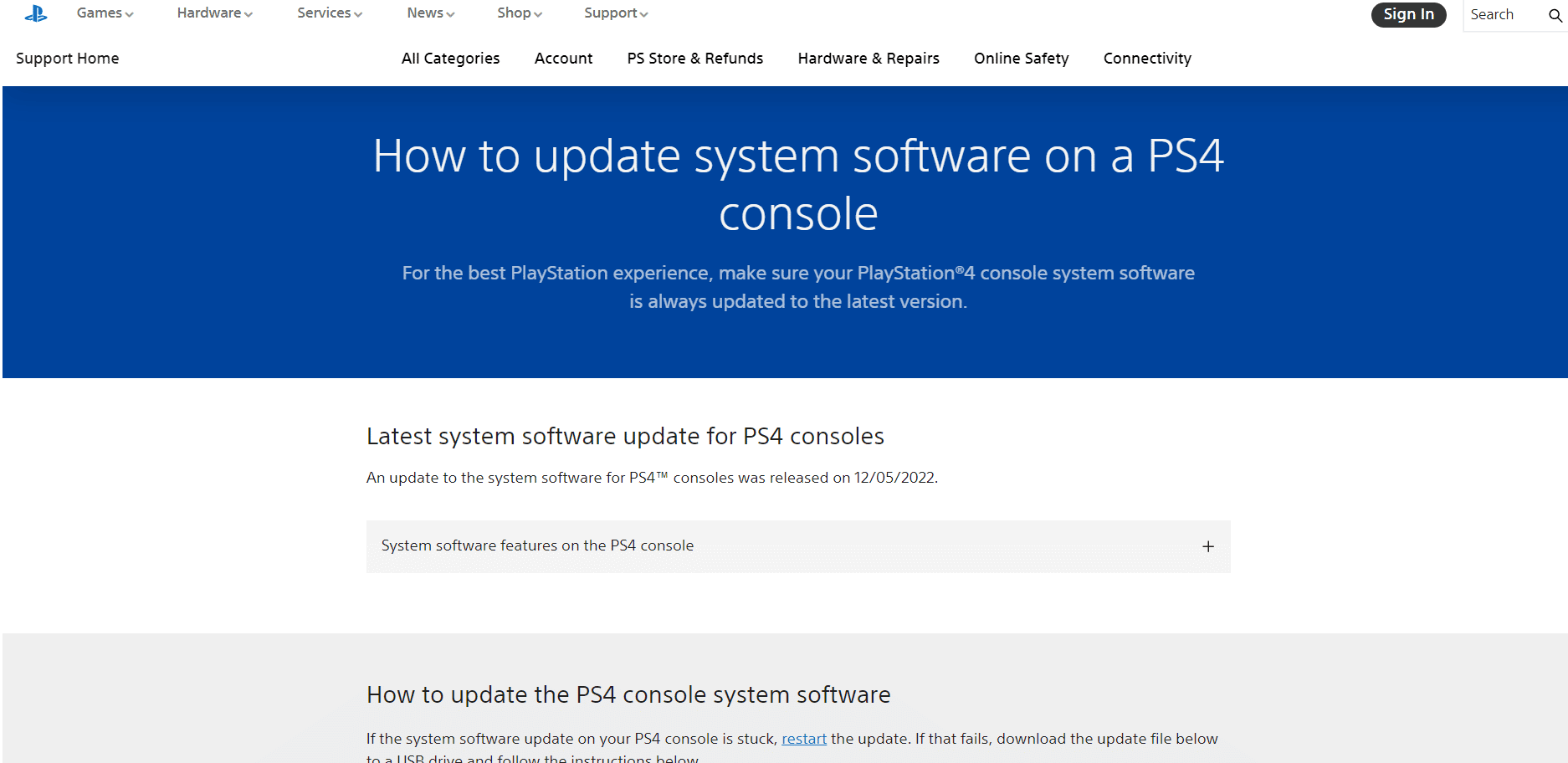
2. Cari tautan unduhan file untuk penginstalan ulang.
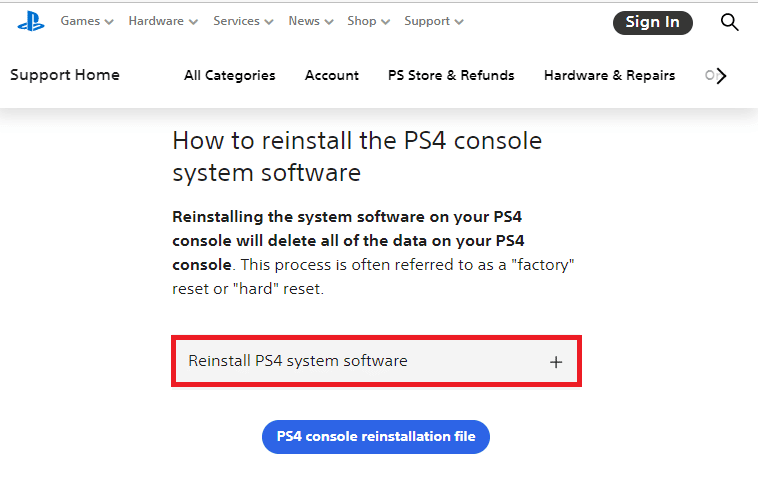
3. Klik pada opsi file instalasi ulang konsol PS4 untuk mengunduhnya. Sekarang, unduhan harus segera dimulai.
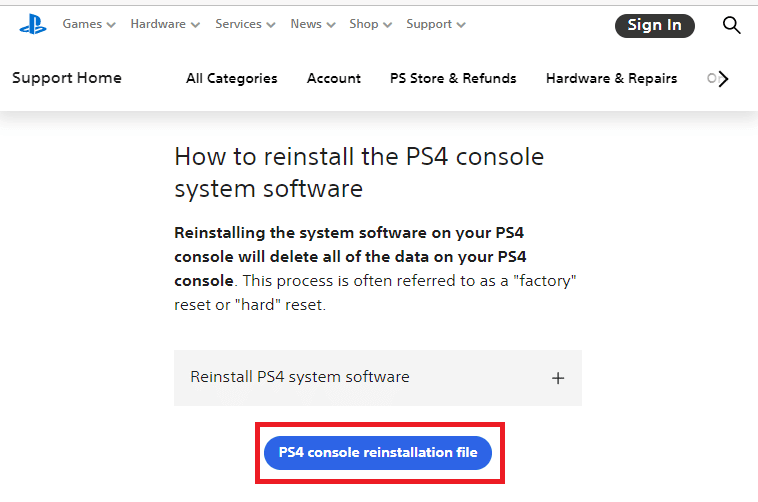
4. Tunggu hingga unduhan selesai. Konfirmasikan file yang diunduh dengan memeriksa ukuran filenya / File yang diunduh dan diinstal sekitar 300MB dan unduhan ukuran penuh sekitar 800MB.
5. Buat folder baru PS4 dalam Format FAT32 di perangkat USB Anda yang telah diformat dan letakkan file ini di dalam folder ini.
6. Kemudian, ikuti langkah-langkah seperti yang diinstruksikan dalam Metode 4 untuk menginisialisasi PS4 dalam mode aman.
7. Sekarang PS4 Error CE-34788-0 akan diperbaiki.
Baca Juga: Perbaiki Black Ops 3 ABC Error di PS4
Pertanyaan yang Sering Diajukan (FAQ)
Q1. Apa arti kode kesalahan CE 34878 0 di PS4?
Jwb. Error CE-34788-0 menunjukkan bahwa konsol game PS4 Anda tidak dapat menginstal pembaruan perangkat lunak sistem terbaru . Kesalahan ini biasanya muncul setiap kali file Anda rusak atau jika ada nomor di depan pembaruan atau jika pembaruan diblokir oleh beberapa file sementara.
Q2. Bagaimana cara memperbaiki kode kesalahan CE 34788 0 di PS4?
Jwb. Untuk memperbaiki CE-34788-0 di PlayStation 4 Anda, pastikan Anda menggunakan jenis pembaruan yang benar, selalu unduh pembaruan dari situs web resmi halaman pembaruan perangkat lunak sistem PS4. Coba mulai ulang konsol PS4 Anda atau gunakan Safe Mode sambil mendapatkan pembaruan terbaru .
Q3. Mengapa PS4 saya tidak dapat menemukan file pembaruan?
Jwb. PS4 Anda tidak dapat menemukan file pembaruan jika beberapa file pembaruan rusak atau Anda tidak mengunduh dengan benar atau nama file pembaruan Anda berisi nomor di depan file pembaruan atau jika pembaruan diblokir oleh beberapa file sementara.
Q4. Apa yang menyebabkan loop mode aman PS4?
Jwb. Ada banyak alasan yang membuat Anda terjebak dalam mode aman itu sendiri. Alasan utama untuk ini adalah kabel listrik yang longgar . Terkadang alasannya mungkin jika konsol tidak dapat diperbarui atau perlu diperbarui. Ini juga disebut loop kematian mode aman dan dapat diperbaiki dengan beberapa solusi asli.
Direkomendasikan:
- Perbaiki AdbwinApi.dll adalah Kesalahan yang Hilang di Windows 10
- 10 Cara untuk Memperbaiki Pengontrol Xbox One Terputus Secara Acak
- Cara Menonaktifkan Konsol PS4 Utama
- Perbaiki Jenis NAT Gagal di PS4
Kami harap panduan ini bermanfaat dan Anda dapat memperbaiki PS4 Error CE-34788-0 . Beri tahu kami metode mana yang paling cocok untuk Anda. Juga, jika Anda memiliki pertanyaan/saran tentang artikel ini, silakan tinggalkan di bagian komentar.
